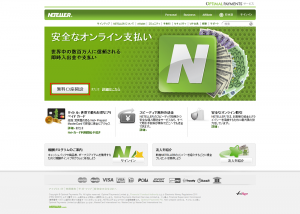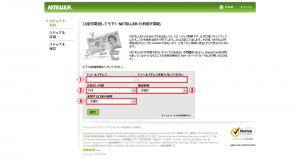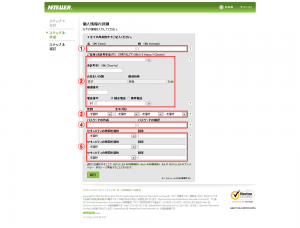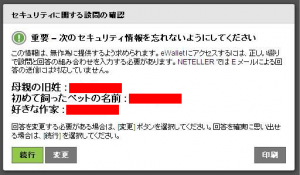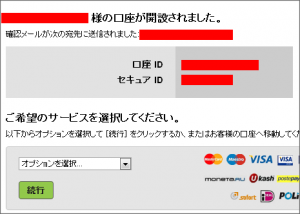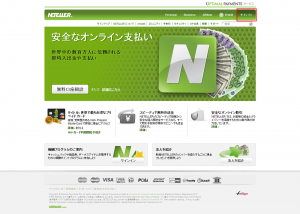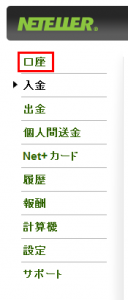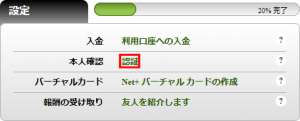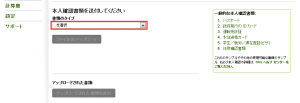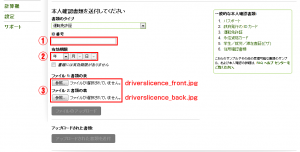ネッテラー(NETELLER)口座開設の日本語ガイド
ネッテラー(NETELLER)口座開設
凱旋門賞などの馬券を販売しているブックメーカーやオンラインカジノに参加するには、
ネッテラー(NETELLER)というイギリスのオンライン決済サービスに口座を開設します。
海外に口座を開設すると言っても安心してください!
ネッテラー(NETELLER)を運営するOptimal Payments Limited社は、
ロンドン証券取引所の上場企業で、イギリスの金融行動監視機構(FCA)から認可も受けている、
信用のある決済機関です。
取引を行う画面も日本語に対応しているので、英語が苦手な方でも安心です。
※私も全く英語ができません…
口座を開設するにはまずは下記のURLをクリックしてください。
ネッテラーのトップページに移動します。
ネッテラーのトップページから、画像の赤枠部分の
『無料口座開設』をクリックしてください。
『無料口座開設』をクリックしますと、
次の画面が表示されますので、赤枠の部分をすべて記入してください。
赤枠には以下の項目がありますので、ご記入の参考にしてみてください。
1:使用可能なEメールアドレス
2:お住まいの国
3:お住まいの都道府県
4:希望する口座の通貨
※希望する口座の通貨を選ぶ際、自分が使用する通貨で統一しておくと、
後々余計な手数料が必要なくなります。(USDで統一しておくと基本的にどこでも使えます)
入力した項目に間違いがないかを確認し、『続行』をクリックしてください。
次のページではお名前等の個人情報を入力していきます。
赤枠で囲まれた項目はすべてローマ字で入力していきます。
赤枠で囲まれた部分を記入する際に参考にしてみてください。
1:名前の入力
名:Tarou(名前)
性:Yamada(苗字)
2:住所と郵便番号の入力
~住所の入力は住所を逆から記入していきます~
《例》
・日本語住所
山谷県 川市 侍町 1-2-30 土マンション103号室
↓↓↓
・英語に直すと
Tsuchi mansion 103, 1-2-30, Samurai-cho,
Kawa-shi, Yamatani-ken
~郵便番号、電話番号は数字のみ入力します。~
○ 2310062
× 231-0062
~電話番号は最初の0を取って入力します。~
例 090-1234-XXXX → 901234XXXX
例 03-1234-XXXX → 31234XXXX
3:性別と生年月日の入力
生年月日は日・月・年の順に入力していきます。
4:パスワードの入力
パスワードは8文字以上で、大文字、小文字、数字を組み合わせて作ります。
例:Lucky777
5:セキュリティの質問
セキュリティの質問はネッテラーへの問い合わせなどの際に必要となります。
自分で覚えやすい質問を選択して回答を入力してください(回答は半角英数で入力します)。
3つの項目をすべて入力してください。
すべての入力が終わったら、『続行』をクリックします。
次にセキュリティに関する確認画面が出てきますので、
各項目をを忘れないようにメモして『続行』をクリックしてください。
以下の画面が表示されれば、無事にネッテラーの口座が開設されました。
口座ID、セキュアIDを忘れないように、必ずメモを残しておいてください。
開設された口座の本人確認
無事に口座が開設されたら次に口座の本人確認の認証をします。
もう少しですので頑張ってください。
まずは、携帯の写メなどで、運転免許証の両面の写真を撮りましょう。
写真データを撮る時のポイントとして、四隅が切れていないこと、鮮明に写っていること、カラー写真、
これらの条件を満たすように写真を撮ってください。
写真の表面には『driverslicence_front.jpg』
写真の裏面には『driverslicence_back.jpg』
と名前がつけれるとより良いです。
それでは登録に移ります。
ネッテラーのトップページを開き、
右上の赤枠部分の『サインイン』をクリックしてください。
下記のサインインの入力画面になりますので、赤枠部分の
メールアドレスとパスワードを入力してサインインをしてください。
サインイン出来たら、次の画面の赤枠の部分、
メニュー画面の左上にある『口座』をクリックしてください。
次の画面では画面中央の赤枠の部分、
本人確認の横にある『認証』をクリックしてください。
次は書類送付の画面になりますので、赤枠の部分の本人確認の書類のタイプを選びます。
今回は、先ほど写メを撮った運転免許所での本人確認の認証を行います。
運転免許証をセレクトすると次の赤枠の項目が現れますので、
画像の下の案内を参考にして必要事項を記入してください。
1:免許所の番号
2:免許所の有効期限
3:免許所の表裏の写真
※表面はdriverslicence_front.jpg
※裏面はdriverslicence_back.jpg
(写真データの名前は決められているわけではありませんが、相手に意味がわかるような名前です)
※運転免許所以外の対応書類の種類や、書類作成のポイントなどは認証ページに詳しく説明が書いてあります
すべての入力が終わったら、『ファイルのアップロード』をクリックして、
ファイルがアップロードされたら『アップロードされた書類を送付』をクリックします。
1日~3日以内に登録したメールアドレスに認証官僚のメールが届いて登録完了です。